Interakcja z usługa Power BI jako użytkownik bezpłatny
DOTYCZY: usługa Power BI dla użytkowników
biznesowych usługa Power BI dla projektantów i deweloperów
Programu Power BI Desktop
wymaga licencji Pro lub Premium
Jako użytkownik usługa Power BI z bezpłatną licencją eksplorujesz zawartość (na przykład raporty, aplikacje, karty wyników, pulpity nawigacyjne i inne), aby podejmować decyzje biznesowe. Ta zawartość jest tworzona przez projektantów , którzy mają licencje usługi Power BI Pro lub Premium na użytkownika (PPU). Aby udostępnić ją użytkownikom z bezpłatnymi licencjami, projektanci muszą opublikować tę zawartość w obszarze roboczym grupy wspieranym przez pojemność Premium. Pojemność Premium zapewnia korzyść z nieograniczonego udostępniania zawartości. Czasami projektanci udostępniają zawartość, wysyłając linki do zawartości, takiej jak aplikacje usługi Power BI w usługa Power BI, a czasami zawartość jest automatycznie instalowana i wyświetlana w usłudze Power BI w obszarze Aplikacje lub Przeglądaj>udostępnione mi.
Istnieje wiele różnych sposobów, w jaki projektanci mogą udostępniać zawartość. Jednak ten artykuł dotyczy użytkowników usługi Power BI z bezpłatną licencją, dlatego opisuje tylko sposób odbierania zawartości i interakcji z zawartością przez "bezpłatnych użytkowników". Aby uzyskać więcej informacji na temat innych sposobów udostępniania zawartości, zobacz Sposoby udostępniania pracy w usłudze Power BI.
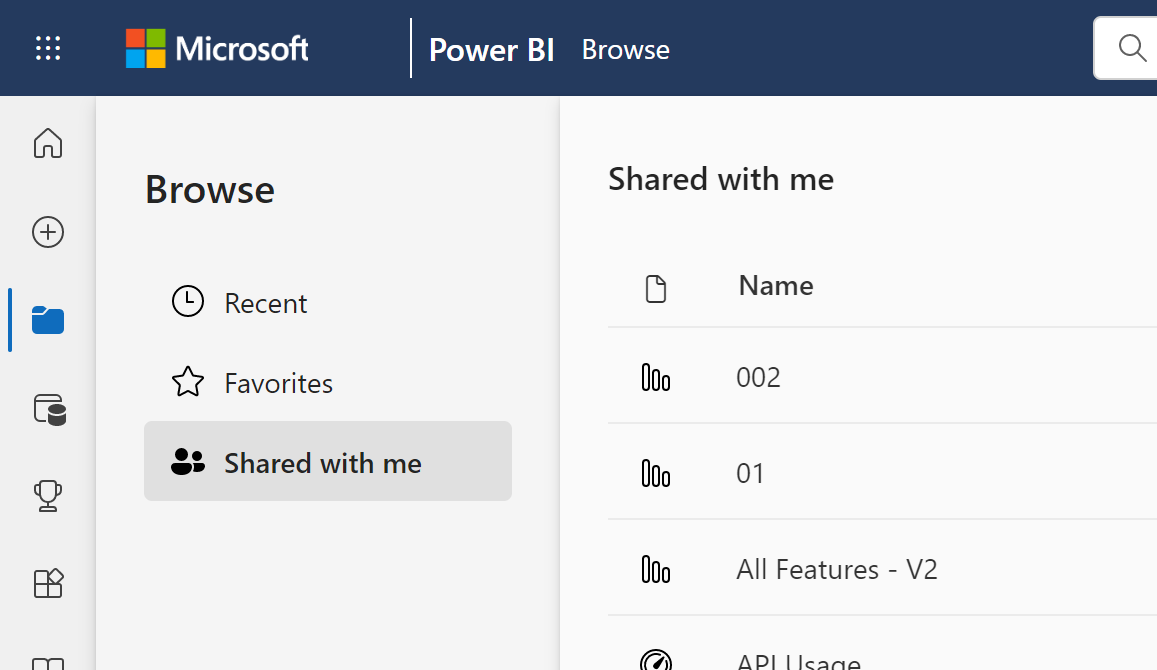
W poprzednim artykule wyjaśniono, że to, co można zrobić z pulpitami nawigacyjnymi, raportami i aplikacjami (zawartością) w usługa Power BI, zależy od trzech rzeczy: licencji, ról i uprawnień oraz miejsca przechowywania zawartości.
W tym artykule wymieniono, które funkcje w usługa Power BI są dostępne dla użytkowników z licencjami bezpłatnymi.
Uwaga
W suwerennych środowiskach chmury z pojemnością usługi Power BI Premium wszyscy użytkownicy mogą wyświetlać zawartość bez konieczności posiadania przypisanej licencji.
Krótki przegląd terminologii
Zanim przejdziemy do listy, zapoznajmy się z niektórymi pojęciami dotyczącymi usługi Power BI. Będzie to szybka recenzja i jeśli potrzebujesz więcej szczegółów, odwiedź stronę Licencje dla użytkowników lub podstawowe pojęcia dotyczące usługi Power BI.
Obszary robocze i role
Współpraca i udostępnianie w obszarach roboczych wymaga, aby właściciele obszarów roboczych, którzy mają licencje Pro lub Premium na użytkownika (PPU), przypisz ci rolę w tym obszarze roboczym.
Role określają, kto może robić to, co w tym obszarze roboczym. Użytkownicy wersji bezpłatnej mają przypisaną rolę Osoba przeglądająca . Przypisanie dowolnej innej roli wymaga uaktualnienia bezpłatnego użytkownika do wersji Pro lub PPU.
Pojemność Premium
Jeśli organizacja ma subskrypcję pojemności Premium, administratorzy i użytkownicy wersji Pro mogą przypisywać obszary robocze do pojemności Premium. Dostęp do zawartości w obszarach roboczych hostowanych w pojemności Premium mogą uzyskiwać użytkownicy z dowolną licencją usługi Power BI, o ile mają odpowiednie uprawnienia dostępu do zawartości.
Licencje
Każdy użytkownik usługa Power BI ma co najmniej jedną z następujących opcji: licencję bezpłatną, licencję usługi Power BI Pro, licencję Premium na użytkownika. Jeśli współpracownicy używają obszarów roboczych pojemności Premium do udostępniania zawartości, użytkownicy wersji bezpłatnej mogą wyświetlać tę zawartość i korzystać z niej.
Aby dowiedzieć się, jaki typ licencji jest przypisany do konta, wybierz obraz profilu z nagłówka strony w usługa Power BI. Jeśli zostanie wyświetlone konto Pro lub konto Premium na użytkownika, możesz udostępnić zawartość innym użytkownikom. Gdy zostanie wyświetlona opcja Bezpłatna , możesz utworzyć zawartość tylko w obszarze Mój obszar roboczy i korzystać z zawartości hostowanej w obszarze roboczym Premium. Wybierz pozycję Wyświetl konto , aby wyświetlić więcej szczegółów dotyczących twojego konta.

Lista funkcji usługi Power BI dla użytkowników z bezpłatną licencją
Na poniższym wykresie przedstawiono, które zadania mogą być wykonywane przez użytkownika z bezpłatnąlicencją wchodzącą w interakcję z zawartością we własnym obszarze Mój obszar roboczy lub w pojemności Premium.
Pierwsza kolumna reprezentuje bezpłatnego użytkownika pracującego tylko z zawartością w obszarze Mój obszar roboczy. Ten użytkownik nie może współpracować ze współpracownikami w usługa Power BI. Współpracownicy nie mogą bezpośrednio udostępniać zawartości temu użytkownikowi, a ten użytkownik nie może udostępniać zawartości z obszaru Mój obszar roboczy.
Druga kolumna reprezentuje bezpłatnego użytkownika pracującego z zawartością w obszarze roboczym zapisanym w pojemności Premium. Ten bezpłatny użytkownik:
- ma typ licencji bezpłatnego użytkownika
- jest częścią organizacji, która ma subskrypcję pojemności Premium
- Pobiera zawartość (aplikacje, pulpity nawigacyjne, raporty itp.) od użytkowników wersji Pro lub PPU, którzy udostępniają tę zawartość przy użyciu obszarów roboczych grupy w pojemności Premium.
- jest przypisana rola Osoba przeglądająca do tych obszarów roboczych aplikacji.
Uwaga
Zawartość hostowana w obszarze roboczym PPU może być używana tylko przez użytkowników z licencjami PPU.
Legenda
 funkcja jest dostępna w bieżącym scenariuszu
funkcja jest dostępna w bieżącym scenariuszu
 funkcja nie jest dostępna w bieżącym scenariuszu
funkcja nie jest dostępna w bieżącym scenariuszu
 Dostępność funkcji jest ograniczona do obszaru Mój obszar roboczy. Zawartość w obszarze Mój obszar roboczy jest używana przez właściciela i nie może być wyświetlana przez inną osobę w usłudze Power BI.
Dostępność funkcji jest ograniczona do obszaru Mój obszar roboczy. Zawartość w obszarze Mój obszar roboczy jest używana przez właściciela i nie może być wyświetlana przez inną osobę w usłudze Power BI.
* dostęp do tej funkcji można włączyć lub wyłączyć przez użytkownika Pro lub administratora.
Lista funkcji
| Funkcje | Scenariusz 1. Użytkownik wersji bezpłatnej usługi Power BI, który nie ma dostępu do zawartości hostowanej w pojemności Premium. | Scenariusz 2. Użytkownik wersji Bezpłatnej usługi Power BI z uprawnieniami osoby przeglądającego do zawartości przechowywanej w pojemności Premium. |
|---|---|---|
| Aplikacje | ||
| Automatycznie instaluje |  |
 * * |
| Otwarcie |  |
 |
| Ulubione |  |
 |
| Edytowanie, aktualizowanie, ponowne publikowanie |  |
 |
| Tworzenie nowej aplikacji |  |
 |
| AppSource: pobieranie i otwieranie |  |
 |
| Magazyn organizacji: pobieranie i otwieranie |  |
 |
| Udostępnianie ponownie aplikacji |  |
 |
| Obszary robocze w pojemności Premium | ||
| Tworzenie, edytowanie lub usuwanie obszaru roboczego lub zawartości |  |
 |
| Dodawanie poręczenia |  |
 |
| Otwieranie i wyświetlanie |  |
 |
| Odczytywanie danych przechowywanych w przepływach danych obszaru roboczego |  |
 |
| Pulpity nawigacyjne | ||
| Odbieranie, wyświetlanie i interakcja z pulpitami nawigacyjnymi od współpracowników |  |
 |
| Dodawanie alertów do kafelków |  |
 |
| Wyświetlanie komentarzy innych osób i odpowiadanie na nie: dodawanie własnych komentarzy |  |
 * * |
| Zapisz kopię |  |
 |
| Czy skopiować wizualizację jako obraz? |  |
 |
| Tworzenie, edytowanie, aktualizowanie, usuwanie |  |
 |
| Eksportowanie kafelka do .csv |  |
 |
| Ulubione |  |
 |
| Tryb pełnoekranowy i tryb koncentracji uwagi |  |
 |
| Wyszukiwanie globalne |  * * |
 * * |
| Szczegółowe informacje na kafelkach |  |
 * * |
| Pytania i pytania: użyj na pulpicie nawigacyjnym |  * * |
 * * |
| Pytania i odpowiedzi: dodawanie polecanych i zapisanych pytań |  |
 |
| Pytania i odpowiedzi: przejrzyj pytania |  |
 |
| Przypinanie kafelków z pytań i raportów |  |
 |
| Drukuj |  * * |
 * * |
| Refresh |  |
 |
| Udostępnianie dalej |  |
 |
| Subskrybowanie samodzielnie |  * * |
 * * |
| Subskrybowanie innych |  |
 |
| Wyświetlanie pulpitów nawigacyjnych osadzonych na stronach usługi PowerApps lub SharePoint |  |
 |
| Zestawy danych | ||
| Dodawanie, usuwanie, edytowanie |  |
 |
| Tworzenie raportu w innym obszarze roboczym na podstawie zestawu danych w tym obszarze roboczym |  |
 |
| Szczegółowe informacje w zestawach danych |  |
 |
| Zaplanuj odświeżanie |  |
 |
| Analizuj w programie Excel |  |
 * * |
| Tworzenie raportu |  |
 |
| Tworzenie raportu podzielonego na strony |  |
 |
| Udostępnij |  |
 |
| Zarządzaj uprawnieniami |  |
 |
| Zapisz kopię |  |
 |
| Tworzenie na podstawie szablonu |  |
 |
| Raporty | ||
| Otrzymywanie raportów od współpracowników |  |
 |
| Analizowanie raportu w programie Excel |  * * |
 * * |
| Wyświetlanie zakładek utworzonych przez inne osoby i dodawanie własnych zakładek |  |
 |
| Wyświetlanie komentarzy innych osób i odpowiadanie na nie: dodawanie nowych komentarzy |  |
 |
| Zmienianie wymiarów wyświetlania |  |
 |
| Zapisz kopię |  |
 |
| Kopiowanie wizualizacji jako obrazu* | ||
| Wyróżnianie krzyżowe i filtrowanie krzyżowe wizualizacji raportu |  |
 |
| Przechodzenie do szczegółów |  |
 |
| Przeglądanie szczegółowe |  * * |
 * * |
| Osadzanie (publikowanie w internecie, publiczne) |  * * |
 |
| Eksportowanie podsumowanych danych z wizualizacji raportu* |  |
 |
| Eksportowanie danych bazowych z wizualizacji raportu* |  |
 |
| Dodaj raport do ulubionych |  |
 |
| Filtry: typy zmian |  * * |
 * * |
| Filtry: interakcja |  |
 |
| Filtry: trwałe |  * * |
 * * |
| Wyszukiwanie w okienku filtru |  * * |
 * * |
| Tryb pełnoekranowy i tryb koncentracji uwagi |  |
 |
| Szczegółowe informacje w raportach1 |  |
 |
| Widok pochodzenia |  |
 |
| Eksportuj do formatu PDF* |  |
 |
| Inspektor wydajności |  |
 |
| Eksportowanie do programu PowerPoint* |  |
 |
| Podwyższanie poziomu zawartości do strony głównej |  |
 |
| Drukowanie stron raportu* |  |
 |
| Interakcja z wizualizacją pytań i pytań |  |
 |
| Kod QR |  |
 |
| Refresh |  |
 |
| Udostępnianie zawartości użytkownikom zewnętrznym |  |
 |
| Udostępnianie: zezwalaj innym osobom na ponowne udostępnianie elementów |  |
 |
| Pokaż jako tabelę (pokaż dane) |  |
 |
| Fragmentatory: dodawanie lub usuwanie |  |
 |
| Interakcja z fragmentatorami |  |
 |
| Sortowanie wizualizacji raportu |  |
 |
| Subskrybowanie raportów* |  |
 |
| Subskrybowanie innych użytkowników do raportów |  |
 |
| Wyświetl powiązane |  |
 |
| Wyświetlanie raportów osadzonych na stronach usługi PowerApps lub SharePoint |  |
 |
| Wizualizacje: zmienianie typów w raportach |  * * |
 * * |
| Zmienianie interakcji wizualnych |  |
 |
| Wizualizacje: dodawanie nowych |  |
 |
| Wizualizacje: dodawanie nowych pól |  |
 |
| Wizualizacje: zmiana typu |  |
 |
| Wizualizacje: zatrzymaj wskaźnik myszy, aby wyświetlić szczegóły i etykietki narzędzi |  |
 |